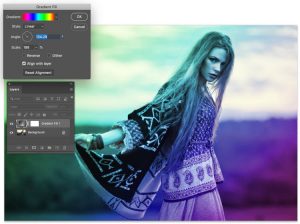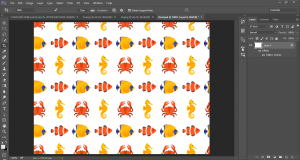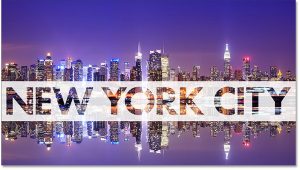بالا بردن کیفیت عکس در فتوشاپ
در این آموزش فتوشاپ می خواهیم به شما نحوه ی بالا بردن کیفیت عکس در فتوشاپ به صورت حرفه ای را بیاموزیم. پس گام به گام تا پایان آموزش با ما همراه باشید:
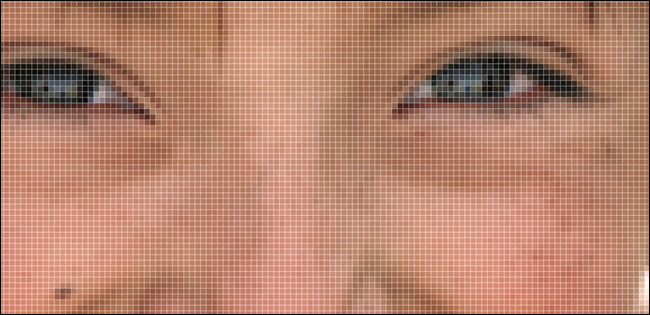
همان طور که می بینید ، وضوح تصویر ما بسیار کم است .بزرگنمایی تصویر را تا 100% افزایش می دهیم. متوجه می شویم که تصویر رزولیشن پایینی دارد و حالا باید کیفیت تصویر را افزایش دهیم:
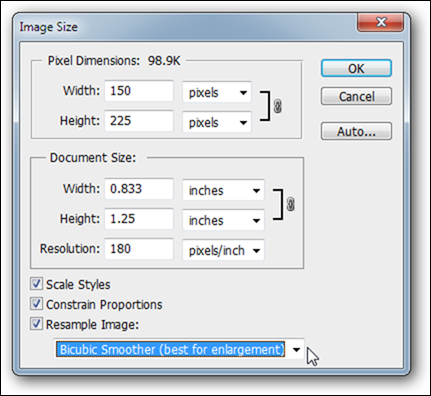
مرحله 1: به Image و Image size بروید .
Resemble Image را از Aliasing به Bicubic Smoother تغییر دهید. به طور پیش فرض ، فتوشاپ از “Bicubic” استفاده می کند.
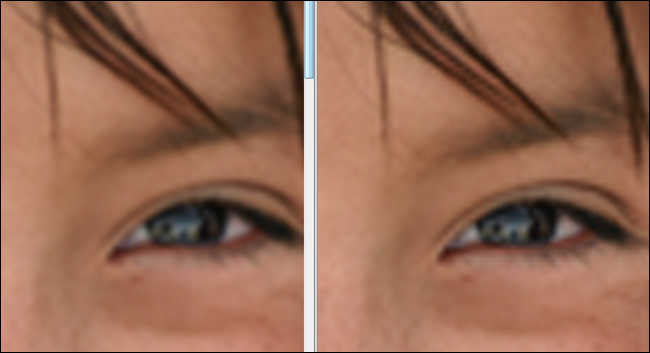
مرحله 2: استفاده از مود Lab Color
بیشتر کاربران فتوشاپ از RGB یا CMYK استفاده می کنند. اکنون ، ما برای بالا بردن کیفیت عکس در فتوشاپ به صورت حرفه ای از حالت رنگی دیگری به نام Lab Color استفاده خواهیم کرد.
و با رفتن به Image> Mode> Lab Color ، آن را به رنگ Lab تغییر دهید.
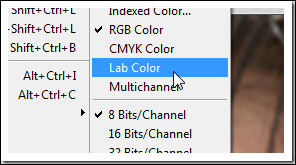
مرحله 3: کانال “Lightness” را انتخاب کنید.
با رفتن به پنجره channels کانال “Lightness” را انتخاب کنید یا همانطور که نشان داده شده روی لایه پنهان کنار کانال های a و b کلیک کنید.
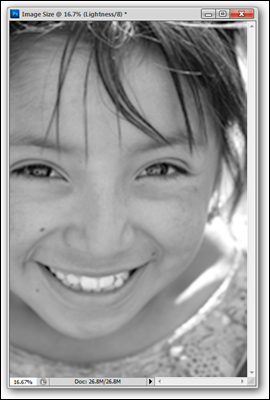
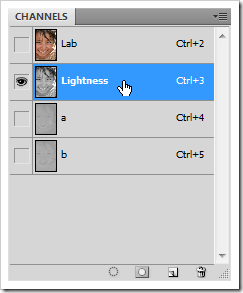
مرحله 4: فیلتر Smart Sharpen را اعمال کنید.
در این مرحله از آموزش فتوشاپ با رفتن به Filter> Smart Sharpen ، فیلتر Smart Sharpen را اعمال کنید.
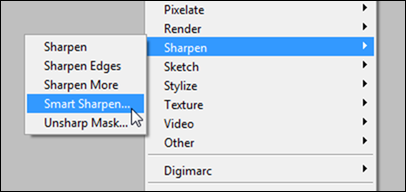
مرحله 5: انتخاب کانال رنگی
با فشار دادن Ctrl + 2 مجموعه کانال ترکیبی خود را انتخاب کنید.
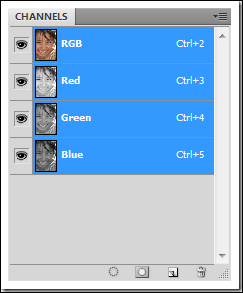
مقایسه تصویر قبل و بعد از افزایش کیفیت:

خب ، به پایان این قسمت از از آموزش فتوشاپ تحت عنوان بالا بردن کیفیت عکس در فتوشاپ به صورت حرفه ای رسیدیم. امیدوارم از این آموزش فتوشاپ لذت برده باشید. منتظر دریافت نظرات شما هستیم.